Windows'u güncellemeye çalıştığınızda 0x8024002d hatası alıyorsanız üzülmeyin, yalnız değilsiniz. Bu nispeten yaygın bir hatadır ve genellikle Windows Update hizmetindeki bir sorundan kaynaklanır. Bu yazıda, Windows güncellemenizi tekrar çalışır hale getirebilmeniz için 0x8024002d hatasını nasıl düzelteceğinizi göstereceğiz. 0x8024002d hatası genellikle Windows Update hizmetindeki bir sorundan kaynaklanır. Bu hizmet, Windows için güncellemelerin indirilmesinden ve kurulmasından sorumludur. Hizmet çalışmıyorsa veya doğru yapılandırılmamışsa 0x8024002d hatasını görürsünüz. 0x8024002d hatasını düzeltmek için Windows Update hizmetini başlatmanız ve otomatik başlayacak şekilde ayarlamanız gerekir. Bunu yapmak için şu adımları izleyin: 1. Çalıştır iletişim kutusunu açmak için Windows tuşu + R'ye basın. 2. services.msc yazın ve Enter'a basın. 3. Hizmetler listesinde Windows Update hizmetini bulun. 4. Windows Update hizmetine sağ tıklayın ve Özellikler'i seçin. 5. Özellikler penceresinde Başlangıç türünü Otomatik olarak ayarlayın. 6. Uygula'yı ve ardından Tamam'ı tıklayın. 7. Bilgisayarınızı yeniden başlatın ve Windows'u yeniden güncellemeyi deneyin. Hala 0x8024002d hatasını görüyorsanız bunun nedeni muhtemelen Windows Update hizmetinin düzgün çalışmamasıdır. Bunu düzeltmek için Windows Update DLL dosyasını kaydetmeniz gerekir. Bunu yapmak için şu adımları izleyin: 1. Çalıştır iletişim kutusunu açmak için Windows tuşu + R'ye basın. 2. regsvr32 wuapi.dll yazın ve Enter'a basın. 3. regsvr32 wuaueng.dll yazın ve Enter'a basın. 4. regsvr32 wuaueng1.dll yazın ve Enter'a basın. 5. regsvr32 wucltui.dll yazın ve Enter'a basın. 6. regsvr32 wups.dll yazın ve Enter'a basın. 7. regsvr32 wups2.dll yazın ve Enter'a basın. 8. regsvr32 wuweb.dll yazın ve Enter'a basın. 9. Bilgisayarınızı yeniden başlatın ve Windows'u yeniden güncellemeyi deneyin. Hala 0x8024002d hatasını görüyorsanız, Windows Update bileşenlerini sıfırlamanız gerekebilir. Bunu yapmak için şu adımları izleyin: 1. Çalıştır iletişim kutusunu açmak için Windows tuşu + R'ye basın. 2. cmd yazın ve Enter'a basın. 3. Her birinin ardından Enter tuşuna basarak aşağıdaki komutları yazın: net durdurma wuauserv ağ durdurma cryptSvc ağ durdurma bitleri net durdurma msiserver 4. SoftwareDistribution ve Catroot2 klasörlerini yeniden adlandırın. Bunu yapmak için, her birinin ardından Enter tuşuna basarak aşağıdaki komutları yazın: ren C:WindowsSoftwareDistribution SoftwareDistribution.old ren C:WindowsSystem32catroot2 Catroot2.old 5. Her birinin ardından Enter tuşuna basarak aşağıdaki komutları yazın: net başlangıç wuauserv net başlangıç cryptSvc net başlangıç bitleri net başlangıç msi sunucusu 6. Komut İstemi penceresini kapatın. 7. Bilgisayarınızı yeniden başlatın ve Windows'u yeniden güncellemeyi deneyin. Hala 0x8024002d hatasını görüyorsanız, Windows Update kayıt defteri anahtarını silmeniz gerekebilir. Bunu yapmak için şu adımları izleyin: 1. Çalıştır iletişim kutusunu açmak için Windows tuşu + R'ye basın. 2. regedit yazın ve Enter'a basın. 3. Kayıt Defteri Düzenleyicisi'nde aşağıdaki anahtara gidin: HKEY_LOCAL_MACHINESOFTWAREPoliciesMicrosoftWindowsWindowsUpdate 4. WindowsUpdate'e sağ tıklayın ve Sil'i seçin. 5. Onaylamak için Evet'e tıklayın. 6. Kayıt Defteri Düzenleyicisini kapatın. 7. Bilgisayarınızı yeniden başlatın ve Windows'u yeniden güncellemeyi deneyin. Yukarıdaki tüm adımları izlediyseniz ve hala 0x8024002d hatasını görüyorsanız, muhtemelen Windows Update dosyalarınızla ilgili bir sorun vardır. Bunu düzeltmek için Windows Update Aracısını indirip yüklemeniz gerekir. Bunu yapmak için şu adımları izleyin: 1. Windows Update Aracısını Microsoft web sitesinden indirin. 2. Windows Update Aracısını yüklemek için indirilen dosyaya çift tıklayın. 3. Windows Update Aracısını yüklemek için ekrandaki talimatları izleyin. 4. Yükleme tamamlandıktan sonra bilgisayarınızı yeniden başlatın ve Windows'u yeniden güncellemeyi deneyin.
Windows güncellemeleri Windows'ta güvenlik düzeltmelerini ve yeni özellikleri yüklemek için gereklidir. Ancak, kullanıcılar Windows'u güncellemeye çalışırken bazen sistemlerinde bir hatayla karşılaşırlar. Böyle bir vaka ile Windows Update hatası 0x8024002d . Sisteminizde bu hatayla karşılaşıyorsanız, çözüm bulmak için lütfen bu makaleyi okuyun.

0x8024002D
WU_E_SOURCE_ABSENT
Bir kaynak gerektirdiğinden tam dosya güncellemesi yüklenemedi.
Windows 10 uyumluluk denetleyicisi
Windows Update hatası 0x8024002d Windows veya Microsoft Office ürünlerini güncellemeye çalışırken oluşur. Bu hataya tutarsız hizmetler, Windows güncellemeleriyle ilişkili bozuk dosyalar veya sorunlu sistem dosyaları neden olabilir.
Windows Update hatasını düzeltin 0x8024002d
Bu hatayı 0x8024002D çözmek için aşağıdaki çözümleri sırayla deneyin:
- Windows güncellemeleriyle ilgili hizmetleri kontrol edin.
- Windows Update sorun gidericisini çalıştırın.
- Uygun Wups2.dll dosyasını yeniden kaydedin.
- SoftwareDistribution ve catroot2 klasörlerinin içeriğini sıfırlayın
- Sisteminizdeki Windows Update bileşenlerini sıfırlayın.
- Windows güncellemelerini manuel olarak indirin ve yükleyin
1] Windows Update ile ilgili hizmetleri kontrol edin.
ilgili hizmetler ise Windows güncellemeleri durdurulursa, tartışmada bir hatayla karşılaşabilirsiniz. Bu durumda, hizmetleri çalıştırarak sorunu çözebilirsiniz. Hizmetler zaten çalışıyorsa, yeniden başlatabilirsiniz.
AçıkWindows Hizmetleri Yöneticisive Windows Update, Windows Update Medic, Update Services Orchestrator vb. gibi Windows Update ile ilgili hizmetlerin devre dışı bırakılmadığını kontrol edin.
Bağımsız bir Windows 11/10 bilgisayarda varsayılan yapılandırma aşağıdaki gibidir:
- Windows Update Hizmeti - El ile (başlar)
- Windows Update Sağlık Hizmetleri - Kılavuz
- Şifreleme hizmetleri - otomatik olarak
- Arka Plan Akıllı Aktarım Hizmeti - El Kitabı
- DCOM Sunucu İşlemini Başlatma - Otomatik
- RPC Uç Nokta Eşleştiricisi - Otomatik
- Windows Yükleyici - El Kitabı
Bu, gerekli hizmetlerin mevcut olmasını sağlayacaktır.
Doğrudan bakıma ek olarak, Windows Update hizmetinin bağımlılıklarını bulmalı ve çalışıp çalışmadıklarını görmelisiniz.
Sisteminizi yeniden başlatın ve güncellemeyi deneyin Pencere Tekrar.
Minecraft sipariş verirken hata
2] Windows Update Sorun Giderici'yi çalıştırın.
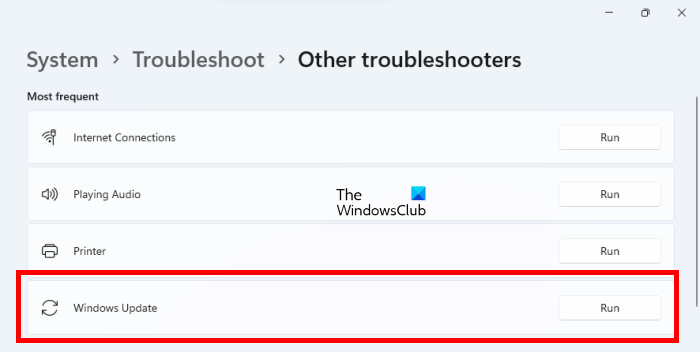
Windows Update Sorun Giderici, Windows güncelleme sorunlarını kontrol etmek için harika bir araçtır. Bu şekilde çalıştırabilirsiniz.
- sağ tıklayın başlamak düğmesine basın ve seçin Ayarlar menüden.
- İÇİNDE Ayarlar menü, git Sistem > Sorun Giderme > Diğer sorun giderme araçları .
- Uyarınca Windows Update Sorun Giderici , Seçmek koşma .
- Sorun giderici işini tamamladıktan sonra sisteminizi yeniden başlatın ve güncellemeyi deneyin Pencere Tekrar.
3] İlgili Wups2.dll dosyasını yeniden kaydedin.
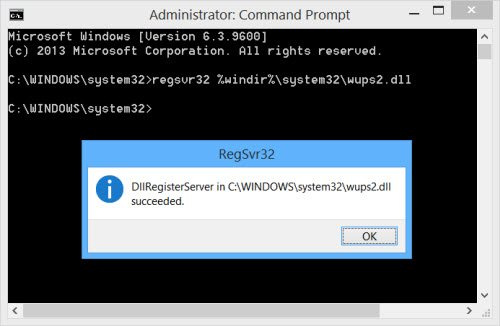
İlgili dll dosyasını yeniden kaydetmeyi deneyebilirsiniz. Bunu yapmak için yükseltilmiş bir komut istemi açın ve aşağıdaki komutları tek tek yazın ve Enter tuşuna basın.
grup politikasını devre dışı bırak
Windows Update hizmetlerini durdurmak için aşağıdakini yazın:
|_+_||_+_|İlgili DLL dosyasını yeniden kaydetmek için aşağıdakini girin.
|_+_|Son olarak, Windows Update hizmetlerini yeniden başlatın.
|_+_||_+_|Umarım bu sorununuzu çözmenize yardımcı olur.
4] SoftwareDistribution ve catroot2 klasörlerinin içeriğini sıfırlayın
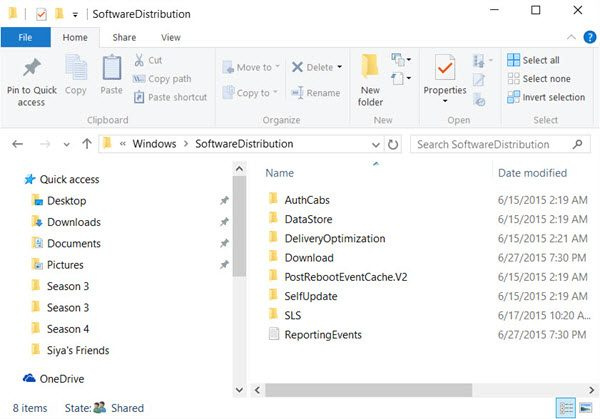
Yazılım Dağıtım Klasörünün içeriğini silmeniz ve Catroot klasörünü sıfırlamanız gerekir.
Yazılım Dağıtımı klasörü Windows işletim sisteminde, bu, içinde bulunan klasördür. Katalog Pencereleri Windows Update'i bilgisayarınıza yüklemek için gerekli olabilecek dosyaları geçici olarak depolamak için kullanılır. Bu nedenle, Windows Update tarafından gereklidir ve WUAgent tarafından desteklenir. İçeriği bozulursa, Windows Update başarısız olabilir.
powerpoint'e ses eklemek
Katrut Ve kedi kökü2 Windows güncelleme işlemi için gerekli olan Windows işletim sistemi klasörleridir. Windows Update'i çalıştırdığınızda, catroot2 klasörü Windows Update paket imzalarını saklar ve kurulumuna yardımcı olur.
5] Sisteminizdeki Windows Update bileşenlerini sıfırlayın.
Yukarıda belirtilen tüm çözümler sisteminizde işe yaramazsa, Windows Update bileşenlerini sıfırlamayı düşünebilirsiniz. Bu düzeltecek Windows Update hatası 0x8024002d . Bu prosedür, Windows Güncellemeleri ile ilgili tüm ayarları varsayılan değerlerine sıfırlayacak ve güncellemeleri sıfırdan yükleyebileceksiniz.
6] Windows Güncellemelerini Manuel Olarak İndirin ve Yükleyin
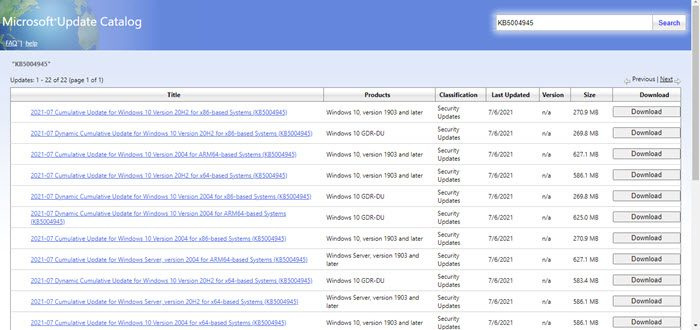
İndirme ve yükleme Windows manuel olarak güncellenir son seçenek olmalıdır. Prosedür aşağıdaki gibidir:
- Microsoft Update Kataloğu web sitesine gidin.
- Geçen ay içinde ara yyyy-aa biçimi .
- Arama sonuçlarından en son güncellemeyi indirin ve bilgisayarınıza kurun.
Daha fazla teklif burada : Windows Update yüklenmez veya indirilmez
Neden Windows Güncellemelerine ihtiyacınız var?
Windows güncellemeleri yeni özellikler uygulamak Windows sistemleri özellikle özellik güncellemeleri yoluyla. Ancak, Windows güncellemelerine ihtiyaç duyulmasının tek nedeni bu değildir. Windows güncellemeleri, sürücüleri güncellemek, güvenlik güncellemelerini göndermek ve Windows işletim sistemindeki mevcut sorunları düzeltmek için de gereklidir. Güncellemeleri bir süreliğine duraklatabilirsiniz ancak kalıcı olarak ertelenemezler.








![WindowsPackageManagerver.exe Uygulama Hatası [Düzeltme]](https://prankmike.com/img/troubleshoot/E5/windowspackagemanagerserver-exe-application-error-fix-1.webp)





